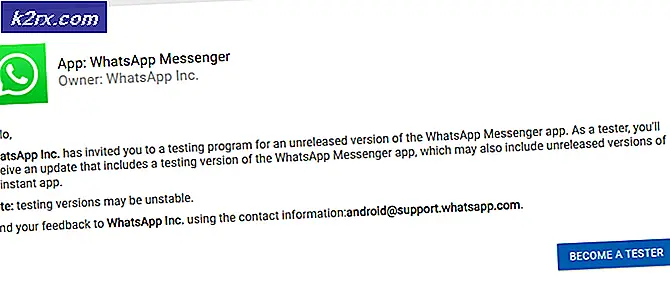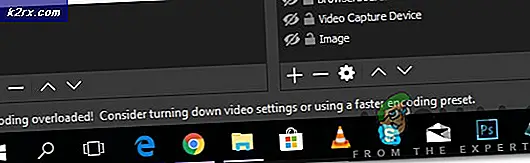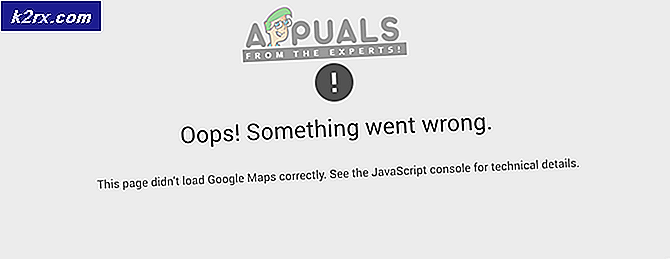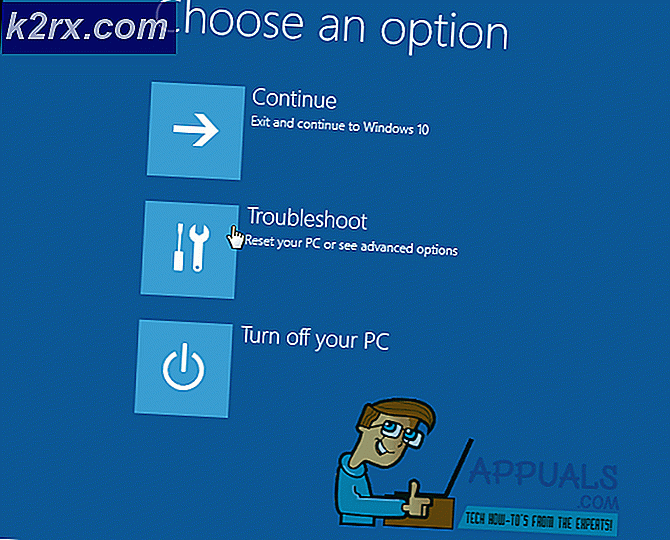Hvordan fikse ‘com.apple.mobilephone error 1035’ på iPhone
Flere brukere får “com.apple.mobilefeil 1035”Feil på deres visuelle talepost når de prøver å oppdatere eller sette opp sine visuelle taleposthilsener. Visuell telefonsvarer lar deg se talemeldingen du mottar. Telefonsvarerhilsen er meldingen som innringere vil høre før de får muligheten til å legge igjen en melding. Denne feilen vil imidlertid hindre brukerne i å sette opp hilsener. Den fullstendige feilmeldingen vil være “Operasjonen kunne ikke fullføres (com.apple.mobilephonefeil 1035)“.
Hva forårsaker problemet med “com.apple.mobilphone error 1035”?
Vi klarte å oppdage noen av de vanligste årsakene som vil utløse dette spesielle problemet. Vi har gjort dette ved å se på ulike brukerrapporter og reparasjonsstrategiene de brukte for å få problemet løst. Her er en kortliste med vanlige scenarier som har sjansen til å utløse denne feilmeldingen:
Metode 1: Slå på flymodus
Mesteparten av tiden skyldes denne feilen tilkoblingen til telefonen din til et mobilnettverk eller WiFi-tilkobling. Den enkleste måten å løse dette problemet på er å snu flymodus PÅ. På hovedskjermen på telefonen kan du bytte ned på varslingslinjen og trykke på Flymodus alternativ. Når det er det PÅ all tilkobling til telefonen din blir slått av. Du kan vente på 30 sekunder og snu den deretter tilbake AV ved å bruke samme metode. Dette alternativet kan variere avhengig av enheten du bruker. For noen enheter må du gå til innstillinger eller bruke av / på-knappen på telefonen for å komme til flymodus. Etter å ha brukt denne metoden, kan du nå prøve å oppdatere eller sette opp taleposthilsenen på telefonen.
Metode 2: Endring fra WiFi til mobildata
Det er en mulig sjanse for at WiFi er årsaken til at du ikke klarer å sette opp hilsener for telefonsvarer. Mange brukere løste problemet ved å endre nettverket fra WiFi til mobildata. Operatøren din gir mobildata, og det kan være et bedre valg for innstillinger for telefonsvarer.
- Først, snu AV de WiFi på telefonen hvis den er PÅ.
- Gå til telefonen din Innstillinger og åpne Mobil alternativ.
- Trykk nå på veksle til Mobildataalternativ.
- Prøv å bruke telefonsvareren din og se om problemet fortsatt eksisterer.
Metode 3: Sett opp din visuelle telefonsvarer
Hvis du ikke klarer å konfigurere telefonsvareren din via telefoninnstillinger, kan du prøve å konfigurere den via operatøren din. Talepost er relatert til operatøren din, og det er best å gjøre det på denne måten. Dette fungerer kanskje ikke for alle slags transportører. Du kan enkelt bruke denne metoden ved å følge trinnene nedenfor:
- Først må du snu AV din WiFi hvis den er PÅ.
- Trykk på telefonikon på iPhone-startskjermen.
- trykk og hold 1 på tastaturet for å angi innstillingene for talepost.
- Skriv inn gjeldende talepostpassord og satt opp telefonsvareren din.
- Legg på oppsettet og omstart din telefon.
- Gå til telefonsvareren din og sjekk om du fremdeles ser en feil.
Metode 4: Tilbakestill nettverksinnstillinger
Nettverket ditt kan være den skyldige som forårsaker problemet for applikasjonen. Noen ganger kan nettverket blokkere bruken av applikasjonen til telefonen din. Flere brukere løste dette problemet ved å tilbakestille nettverksinnstillingene. Tilbakestilling av nettverksinnstillinger vil fornye all informasjon relatert til nettverket du bruker på telefonen. Du kan tilbakestille nettverksinnstillingene ved å følge trinnene nedenfor:
- Gå til telefonen din Innstillinger og åpne Generellalternativ.
- Rull ned og trykk på Nullstillealternativ.
- Trykk nå på Tilbakestill nettverksinnstillinger alternativet og oppgi PIN-koden for å bekrefte.
- Telefonen din vil start på nytt og etter det kan du prøve å oppdatere eller sette opp taleposthilsenene.